Kadjiro – Google Document atau sering disebut dengan Gdocs adalah pengolah kata online yang bisa digunakan untuk menulis. Selain itu, salah satu fitur dari Gdocs adalah memungkinkan pengguna untuk berbagi dan berkolaborasi di dalam satu dokumen yang sama dengan beberapa orang secara real time.
Gdocs dirilis pertama kali pada tahun 2006, saat ini Gdocs bisa diakses dari berbagai perangkat dengan sistem operasi Chrome, Android atau iOS. Sebelum mengakses fitur Gdocs, kamu harus masuk ke akun Google terlebih dahulu, lalu untuk membuat dokumen baru mengunjungi halaman docs.google.com.
Setelah masuk di halaman Google Document, klik ikon “+” untuk membuat dokumen yang baru atau bisa juga klik template yang tersedia. Gdocs mempunyai banyak sekali desain template untuk digunakan, mencakup template resume, proposal proyek, laporan brosur dan lain-lain.
Banyak fitur dari Gdocs yang bisa digunakan supaya mempermudah proses pembuatan dokumen. Bagi yang penasaran, yuk simak penjelasan selengkapnya di bawah ini supaya lebih optimal di dalam penggunaan-nya.
Fitur Google Docs
Sebagai berikut adalah 8 fitur Google Docs yang bisa digunakan untuk membuat suatu dokumen :
-
Menulis dan Mengedit Teks
Selayaknya aplikasi pengolah kata lainnya, fitur Google Docs pertama adalah untuk menulis dan mengedit teks. Para pengguna bisa menggunakan Google Docs untuk menulis dan mengedit teks dengan bantuan berbagai alat pemformatan yang telah tersedia.
Ada banyak alat pemformatan yang sudah tersedia di Google Docs, seperti pengaturan tata letak teks, pengaturan font, pengaturan format teks dan lain-lain. Alat-alat pemformatan teks ini berada di atas halaman dari dokumen Google Docs tersebut.
-
Menambahkan dan Mengedit Gambar
Selain mengedit teks, Google Docs juga bisa digunakan untuk menambahkan dan mengedit gambar. Para pengguna juga bisa menyisipkan gambar ke dokumen Google Docs dan melakukan beberapa pengeditan secara sederhana seperti mengatur tata letak serta ukurannya.
Untuk menambahkan gambar di dalam dokumen Google Docs, pengguna bisa membuka menu “sisipkan” dan pilih opsi “gambar”. Lalu, pengguna dapat menyisipkan gambar yang berasal dari galeri perangkat.
-
Membuat Tabel
Ketiga Google Docs, mempunyai fitur untuk membuat dan menambahkan tabel di dalam dokumen Google Docs. Pengguna dapat menyisipkan tabel ke dokumen Google Docs dengan format tabel sesuai keinginan.
Fitur pembuatan tabel di dalam Google Docs ini bisa diakses melalui menu “sisipkan” dan memilih opsi “tabel”. Pengguna juga bisa mengatur banyak baris dan kolom yang dibutuhkan untuk membuat tabel di dalam dokumen Google Docs.
-
Menyimpan Dokumen Secara Online
Fungsi dari Google Docs yang berikutnya adalah menyimpan dokumen secara online. Melalui Google Docs, pengguna dapat menyimpan dokumen secara online. Sehingga, bisa diakses kapan dan dari perangkat manapun.
Perlu diketahui, bahwa penyimpanan Google Docs ini berbasis Cloud dari Google Drive. Jadi, semua dokumen yang tersimpan di dalam Google Docs pada dasarnya akan memakan ruang penyimpanan di Google Drive.
Setiap pengguna yang membuat atau melakukan perubahan dokumen di Google Docs, maka perubahan tersebut akan tersimpan secara otomatis di dalam Cloud dari Google Drive. Sangat menarik, bukan?
-
Berbagi Dokumen dan Mengedit Bersama
Fitur Google Docs yang kelima adalah berbagi dokumen dan mengedit secara bersama-sama. Di dalam Google Docs pengguna dapat membagikan dokumen yang sudah dikerjakan kepada pengguna lain dan melakukan kolaborasi untuk mengeditnya.
Untuk membagikan dokumen, pengguna bisa klik menu “file” dan memilih opsi “bagikan”. Lalu, pilih opsi “bagikan kepada orang lain”. Selanjutnya, pengguna bisa membagikan semua dokumen lewat tautan atau dikirim dari alamat email milik orang lain. Kemudian, pengguna bisa memberikan izin kepada orang lain untuk turut bersama mengedit dokumen yang sudah dibagikan.
-
Melacak Perubahan Dokumen
Google Docs mempunyai fitur pelacakan perubahan pada dokumen. Fitur ini juga memungkinkan para pengguna untuk melihat riwayat perubahan dokumen. Setiap mengerjakan dokumen di dalam Google Docs, pengguna bisa melihat riwayat perubahan dari waktu ke waktu.
Google Docs juga akan menyimpan beberapa versi perubahan dokumen yang sudah dikerjakan oleh pengguna. Kemudian, pengguna dapat melacak riwayat perubahan tersebut Fitur ini juga mempermudah pengguna untuk bisa membandingkan dokumen versi lama dan yang sudah diperbarui.
Untuk melacak riwayat perubahan dokumen, pengguna bisa klik di menu “file” dan pilih “history versi”. Lalu, pilih opsi “lihat histori versi” dan akan ditampilkan daftar riwayat perubahan dokumen yang dibuat oleh pengguna dari waktu ke waktu.
-
Mengetik Menggunakan Suara
Fitur Google Docs selanjutnya adalah Voice Typing atau mengetik menggunakan suara. Dengan fitur yang satu ini, pengguna bisa membuat tulisan di dalam Google Docs melalui suara yang dikeluarkannya. Google Docs juga akan menerima suara tersebut dan menuliskannya menjadi teks di dalam dokumen.
Untuk bisa mengetik menggunakan suara, pengguna dapat membuka “alat” dan memilih opsi “voice typing”. Pastikan mikrofon perangkat sudah aktif untuk menggunakan fitur satu ini. Setelah aktif, pengguna dapat mulai mengetikkan hanya dengan cara mengeluarkan suara.
-
Mode Offline
Google Docs juga bisa diakses secara offline. Namun, sebelum bisa diakses secara offline, kamu harus tersambung ke internet terlebih dahulu untuk mengaktifkan mode pengeditan offline di dalam dokumen Google Docs.
Pada saat mode offline diaktifkan, pengguna bisa mengedit dan mengetik teks di dalam Google Docs meski tidak tersambung dengan internet. Untuk mengaktifkan mode satu ini, pengguna bisa klik menu “file” dan memilih opsi “sediakan saat offline”.
Itulah beberapa fitur Google Docs yang harus diketahui. Dengan mengetahui semua fitur-fiturnya, pengguna bisa lebih mudah untuk mengoperasikan Google Docs. Selamat mencoba dan semoga informasi diatas bisa membantu.

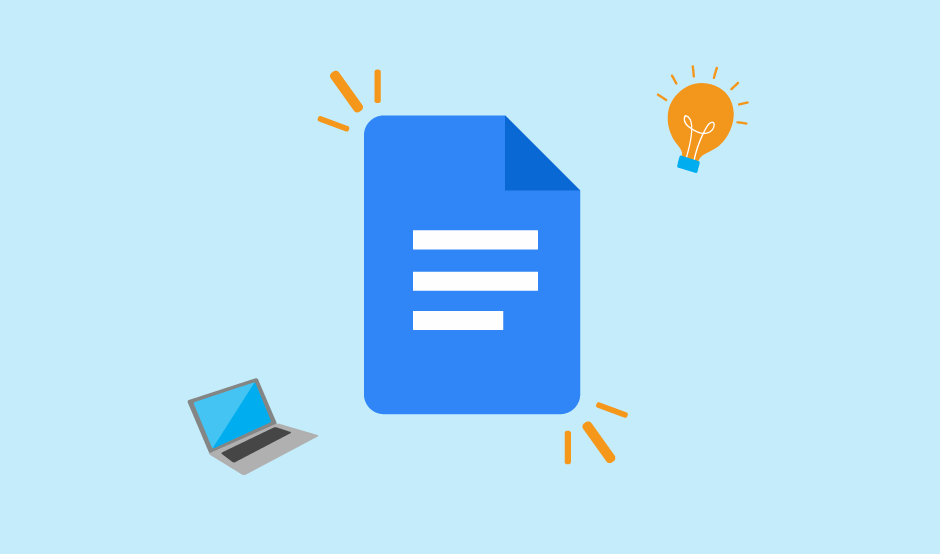



3 pemikiran pada “8 Fitur Google Docs untuk Memudahkan Penulisan Dokumen, Ayo Coba!”